Kaders
Kaders geven je de mogelijkheid lege ruimte te maken buiten de gewone maten. Ze kunnen ook tekst of afbeeldingen bevatten. MuseScore kent drie type kaders: Horizontaal, Verticaal en Tekst.
Horizontaal kader

Horizontale kaders worden gebruikt om een onderbreking te maken in een systeem. De breedte is instelbaar en de hoogte is gelijk aan de hoogte van een systeem. Voorbeelden van het gebruik zijn:
- Het maken van een coda, met een aanpasbare open ruimte voor het te scheiden van de rest van de partituur (zoals in bovenstaande voorbeeld).
- Het maken van een verschuiving aan het begin van de partituur waarbij er geen notenbalk naam is die hetzelfde doet.
- Het maken van een aanpasbare rechter marge aan het eind van de partituur.
- Het maken van ruimte voor tekst of een afbeelding.
Een horizontaal kader kan ook worden ingevoegd in een Verticaal kader of Tekstkader door met rechts te klikken op het kader en te kiezen voor Voeg toe → Voeg horizontaal kader in. Het wordt automatisch links uitgelijnd en vult het gehele verticale kader. Door te dubbelklikken op het kader kan de breedte worden aangepast met de bewerk handgreep. Om het rechts uit te lijnen maak je het kader eerste kleiner en daarna kan het met de muis worden versleept in het verticale kader. Met een enkele klik op het kader kun je verschillende parameters aanpassen in het Instellingenoverzicht:
Vrije ruimte links: ?
Vrije ruimte rechts: ?
Breedte: Hiermee wordt de breedte van het kader ingesteld.
Verticaal kader
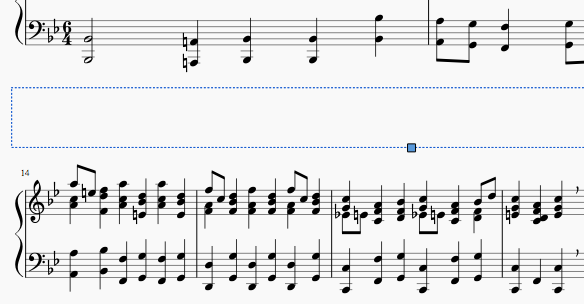
Met een verticaal kader kan ruimte tussen, voor of na systemen worden gemaakt. De hoogte kan worden aangepast en de breedte is gelijk aan die van een systeem. Een verticaal kader wordt automatisch gemaakt aan het begin van de partituur - hierin worden de titel, ondertitel, componist, liedtekstschrijver, etc. weergegeven - wanneer je deze informatie invult in de velden die worden getoond in de wizard Maak een nieuwe partituur.
Selecteer het kader om verschillende parameters in de Instellingen te bewerken:
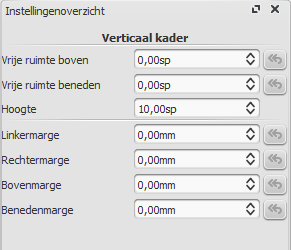
Vrije ruimte boven: Past de ruimte aan tussen het kader en de elementen er boven (negatieve waarden worden momenteel niet ondersteund).
Vrije ruimte beneden: Past de ruimte aan tussen het kader en de elementen er onder (negatieve waarden kunnen worden gebruikt).
Hoogte: Hiermee stel je de hoogte van het kader in.
Linkermarge: Verplaatst links uitgelijnde tekst objecten naar rechts.
Rechtermarge: Verplaatst rechts uitgelijnde tekst objecten naar links.
Bovenmarge: Verplaatst boven uitgelijnde tekst objecten naar beneden.
Benedenmarge: Verplaatst onder uitgelijnde tekst objecten naar boven.
Door te dubbelklikken op het verticale kader kun je de hoogte aanpassen met de bewerk handgreep.
Dit is handig bij het aanpassen van de hoogte tussen speciale systemen.
Door met rechts te klikken op het kader komt er een menu te voorschijn dat je kunt gebruiken om een object in het kader te maken; dit kan tekst (Tekst, Titel, Ondertitel, Componist, Liedtekstschrijver en Partijnaam), een afbeelding of een horizontaal kader. Je kunt zoveel objecten in een kader maken als je wilt. Ieder object kan worden verplaatst en vormgegeven onafhankelijk van de andere. Tekst objecten kunnen binnen of buiten de kader grenzen worden geplaatst.
Ieder tekst object dat in een kader wordt gemaakt kan worden verplaatst door er met links op te klikken en dan het object te slepen (gebruik de Ctrl of Shift toetsen om de beweging in alleen een horizontale of een verticale richting te beperken). Je kunt ook klikken op een tekst object en aanpassingen maken aan de kleur, zichtbaarheid, horizontale verschuiving en verticale correctie instelling in het Instellingenoverzicht. Door met rechts te klikken op een tekst object verschijnt er een menu waarmee een unieke stijl kan worden toegepast op de tekst ("Tekst-eigenschappen") of de algemene stijl voor gelijksoortige objecten ("Tekststijl") kan worden aangepast.
Tekstkader
Een tekstkader lijkt op een verticaal kader en gebruikt sommige van die functies maar is speciaal bedoeld voor de gebruik om snel en eenvoudig tekst te kunnen invoeren: zodra het kader is gemaakt kan de gebruiker meteen beginnen met het typen van de tekst. In tegenstelling tot een verticaal kader is er slechts één tekst object toegestaan in het kader, de hoogte wijzigt automatisch op basis van de inhoud en er is geen handgreep om de hoogte aan te passen. Door het selecteren van het kader (niet het tekst object) kun je de verschillende parameters in de Instellingen aanpassen:
Vrije ruijmte boven: Past de ruimte aan tussen het kader en de elementen er boven (negatieve waarden worden momenteel niet ondersteund).
Vrije ruimte beneden: Past de ruimte aan tussen het kader en de elementen er onder (negatieve waarden kunnen worden gebruikt).
Linkermarge: Verplaatst links uitgelijnde tekst objecten naar rechts.
Rechtermarge: Verplaatst rechts uitgelijnde tekst objecten naar links.
Bovenmarge: Verplaatst boven uitgelijnde tekst objecten naar beneden.
Benedenmarge: Verplaatst onder uitgelijnde tekst objecten naar boven.
Je kunt ook op het tekst object klikken een aanpassingen maken aan de kleur, zichtbaarheid, horizontale correctie instelling en verticale correctie instelling in het Instellingenoverzicht.
Een kader maken
Kaders worden ingevoegd of toegevoegd aan een partituur vanuit het Voeg toe menu.
Om een kader in te voegen, selecteer een maat en maak je keuze uit Voeg toe → Kaders menu.
Om een kader toe te voegen aan het einde van de partituur hoeft er geen maat te worden geselecteerd. Kies het gewenste kader om toe te voegen uit het Voeg toe → Kaders menu.
Een kader verwijderen
Selecteer het kader en druk op Del.
Zie ook
- Hoe voeg ik een blok tekst toe aan een partituur
- Tekst-eigenschappen—plaats een zichtbaar kader (rand) om de tekst